修正エラー:Windows10でUSBデバイスが認識されない
Windows 10でフラッシュドライブ、外付けハードドライブ、またはその他のUSBデバイスを接続するときにエラー ""が発生した場合は、この記事で収集したヒントが問題の解決に役立つはずです。 このエラーは、USB3.0デバイスとUSB2.0デバイスの両方で発生する可能性があることに注意してください。
WindowsがUSBデバイスを正しく認識しない理由は完全に異なる可能性があり、一般に、問題を解決する方法も異なります。 したがって、この記事のいくつかのヒントは、一部のユーザーには機能し、他のユーザーには機能しません。 USBデバイスの問題の最も一般的な原因を整理しようと思います。
では、問題はどのように見えるのでしょうか。 ユーザーが新しいUSBデバイス(フラッシュドライブ、キーボード、マウスなど)をコンピューターに接続すると、突然ポップアップ通知がトレイに表示されます。
このコンピューターに接続されている最後のUSBデバイスは正しく機能しておらず、Windowsはそれを認識できません。
ハードウェアの問題を確認します
まず、問題が接続されたUSBデバイス自体の誤動作やハードウェアの問題に関連していないことを確認する必要があります(これにより多くの時間を節約できます)。 チェックするもの:
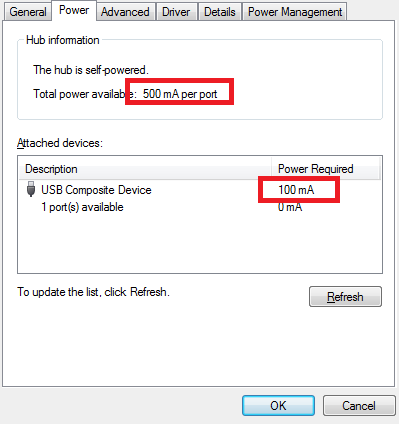
USBデバイスドライバー
デバイスマネージャコンソールを開く デバイスマネージャ(Win + R-> devmgmt.msc)。 コンソールの次のセクションで、認識されないデバイスを確認します。
- USBコントローラー(ユニバーサルシリアルバスコントローラー)
- 他のデバイス
認識されないデバイスでPKIをクリックし、[ ドライバーの更新->更新されたドライバーの自動検索 (ドライバーソフトウェアの更新>ドライバーソフトウェアの更新を自動的に検索).
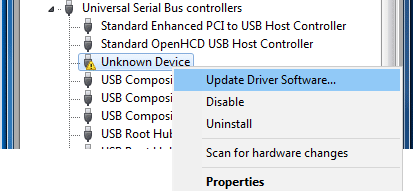
コンピューターがインターネットに接続されている場合、Windowsは最も適切なドライバーを自動的に見つけてインストールしようとします。
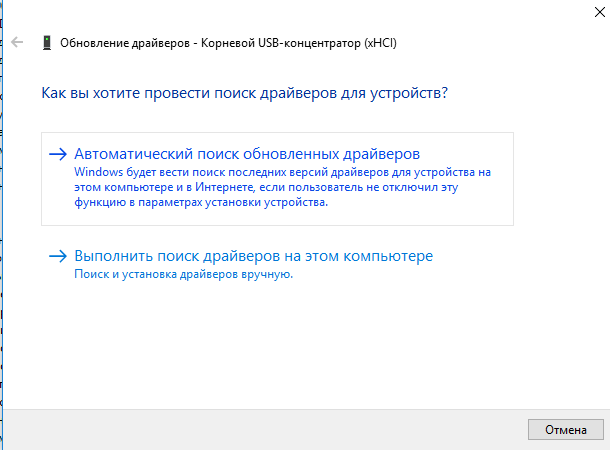
感嘆符の付いた不明なUSBデバイスがUSBコントローラーのリストに存在する場合は、次の解決策を試してください。
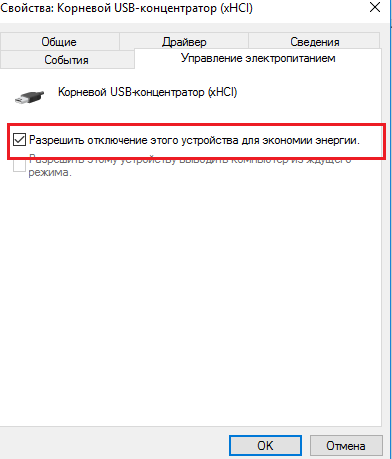
システムが問題の説明にUSBデバイスのエラーコードを表示するときに役立つ別の方法 43 :前のセクションにリストされているすべてのデバイスについて、次のことを試してください:クリック RMB->ドライバーの更新->このコンピューターでドライバーを検索->既にインストールされているドライバーのリストからドライバーを選択。 リストには、互換性のあるドライバーが表示されます(この場合は既にインストールされています)。
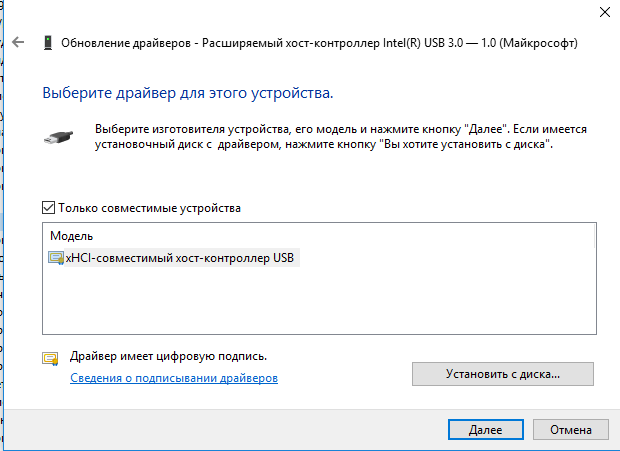
USB 3.0デバイス(USBスティックおよびハードドライブ)はWindows10では認識されません
Windows 10を搭載したラップトップでは、外付けハードドライブとフラッシュドライブをUSB 3.0ポートに接続すると、「USBデバイスが認識されません」というエラーが頻繁に発生します。
この問題を解決するには、ラップトップの電源プランの設定を変更する必要があります。 Windowsのコントロールパネル->に移動します 電源、使用している電源プランを選択し、を押します 電源プランの設定 -> 詳細な電源設定を変更する。 次に、オプションで USB->USB一時停止オプション->に変更 禁断 .
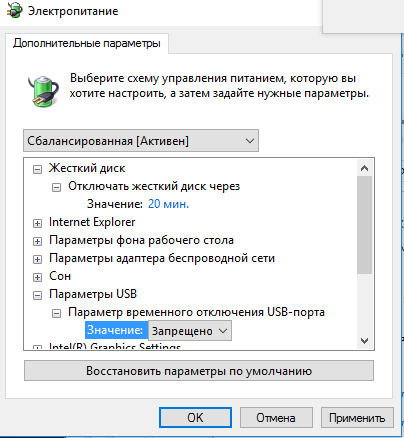
私が説明したテクニックが、Windows10でUSBデバイスを認識しないというエラーの問題を解決するのに役立つことを願っています。
